Verwalten und Verarbeiten von iPhone-Fotos Problemen und Lösungen
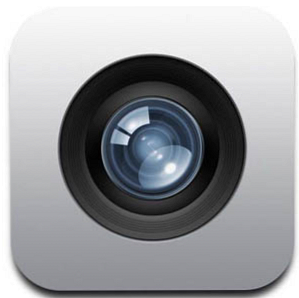
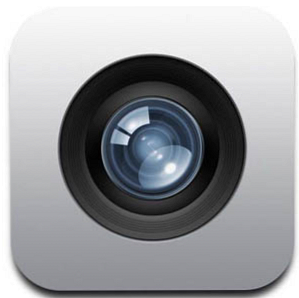 Wenn Sie ein Kamera- oder iPhone-Kamera-Auslöser sind, erleben Sie zweifellos die Frustration beim Verwalten und Verarbeiten von Fotos auf und außerhalb Ihrer mobilen Geräte. Mit dem Release von iOS 5 führte Apple Photo Stream als mögliche Lösung für die Verwaltung und Freigabe von iOS-Kamerafotos zwischen mobilen Geräten und Computern von Apple ein.
Wenn Sie ein Kamera- oder iPhone-Kamera-Auslöser sind, erleben Sie zweifellos die Frustration beim Verwalten und Verarbeiten von Fotos auf und außerhalb Ihrer mobilen Geräte. Mit dem Release von iOS 5 führte Apple Photo Stream als mögliche Lösung für die Verwaltung und Freigabe von iOS-Kamerafotos zwischen mobilen Geräten und Computern von Apple ein.
In der Tat war Photo Stream hilfreich, aber es gibt ein paar große Probleme, die Apple noch lösen muss. In diesem Artikel teile ich die Einschränkungen von Photo Stream und der Camera Roll-Funktionen für iOS und wie ich versuche, diese Probleme zu umgehen.
Fotostream und Kamerarolle
Wie Sie wahrscheinlich wissen, werden Sie beim Aufnehmen von Fotos mit der integrierten iPhone- oder iPad-Kamera automatisch in einer Camera Roll in der Photo Library-App gespeichert.


Wenn Sie den Fotostream auf Ihren mobilen Geräten und iPhoto oder Aperture aktiviert haben, werden alle auf der Camera Roll hinzugefügten Fotos automatisch auf den iCloud-Server von Apple kopiert, wo sie für alle aktivierten Geräte freigegeben werden, z. B. iPhoto auf Ihrem Mac und den Foto-Stream-Ordner auf Ihren anderen mobilen iOS 5-Geräten.

Mit Photo Stream können Sie Ihre iOS-Fotos sofort sichern und freigeben. Sie können sogar über Ihr Apple TV darauf zugreifen. Im letzten iOS 5-Update können Sie jetzt ein oder mehrere Fotos aus Ihrem Fotostream löschen. Sie müssen jedoch nur daran denken, dass beim Löschen von Fotos aus Photo Stream auf einem Ihrer Geräte diese auf allen Ihren Geräten gelöscht werden, da Ihre Fotos in Photo Stream in der Cloud und nicht auf einer lokalen Festplatte gespeichert werden.

Photo Stream funktioniert auch in dieser Hinsicht gut. Sie können zwar Fotos per E-Mail, SMS, Twitter usw. freigeben, Sie können jedoch keine Fotos in separate Alben auf Ihren iOS-Geräten kopieren. Sie können dies jedoch in iPhoto und Aperture tun. Um dies automatisch durchführen zu lassen, öffnen Sie die Voreinstellungen dieser Anwendungen und aktivieren Sie den automatischen Import von Fotos aus Photo Stream. Fotos werden in ein separates Album kopiert und mit dem aktuellen Monat gekennzeichnet.

Das Problem
Das größte Problem bei der Verwaltung von Fotos auf einem iOS-Gerät ist daher die Möglichkeit, Fotos in ein Album in Ihrer Fotobibliothek zu kopieren und sie dort zu behalten, selbst wenn sie aus Ihrer Camera Roll und dem Fotostream gelöscht werden.
Wenn Sie Fotos verwalten und in separaten Alben aufbewahren können, können Sie nicht nur einfacher auf sie zugreifen, insbesondere, wenn Sie Hunderte von Fotos in Ihrer Kamera-Rolle und im Fotostream haben, sondern auch, dass Sie die Originalfotos behalten und Kopien bearbeiten können von ihnen in sagen Instagram oder anderen Foto-Apps.
Lösungen
Nun, hier sind meine Lösungen für die Probleme. Zunächst verwende ich die Alben: Photo and Video Manager (2,99 $) von Hedonic Software zur Verwaltung der Fotos, die ich auf meinen iOS-Geräten behalten möchte.

Ich verwende diese App, da sie Schlüsselwörter und intelligente Alben unterstützt, ähnlich wie in iPhoto und Aperture. Ich kann importierte Fotos problemlos mit einem Tag versehen, und sie werden automatisch in bestimmten intelligenten Alben abgelegt.
Zweitens ist das größte Problem bei der Camera Roll, dass es Apple selbst unter iOS 5 noch nicht ermöglicht hat, alle Fotos auf der Camera Roll mit einem einzigen Tastendruck auszuwählen. Sie müssen buchstäblich jede von ihnen einzeln antippen und dann unten auf die Schaltfläche Löschen tippen. Es gibt aber noch eine andere Möglichkeit.

Wenn Sie Hunderte von Fotos von der Camera Roll löschen müssen, können Sie Ihr mobiles Kameragerät an Ihren Computer anschließen und dann eine integrierte OS X-Anwendung mit dem Namen Image Capture (im Ordner Applications) öffnen. All your Camera Rollenfotos werden in dieser Anwendung angezeigt. Von dort aus können Sie einen Befehl + A (Alles auswählen) ausführen und beide Fotos auf Ihren Computer importieren und aus der Camera Roll auf Ihrem Gerät löschen. Leider ist dies nicht drahtlos möglich.

Ich verwende auch eine App namens CameraSync (2,99 $) auf meinem iPhone, die nach dem Start sofort alle meine Camera Roll-Fotos und -Videos in einen bestimmten Ordner in Dropbox (oder SkyDrive, FTP-Server, Amazon S3-Bucket usw.) lädt welche Bild- und Videodateien bereits hochgeladen wurden, damit Sie sich keine Sorgen machen müssen, wenn bestimmte Dateien gesichert wurden. Diese App ist sehr nützlich für Leute, die Photo Stream nicht verwenden.

Das Fotografieren mit dem iPhone hat die Art und Weise, wie ich Fotos mache und verarbeite, verändert. Bis Apple jedoch die drei oben genannten Einschränkungen beseitigt, bleibt das Verwalten von Fotos und Videos auf dem Gerät ein unnötig umständlicher Prozess.
Weitere Artikel zu iPhone-Kameras finden Sie hier:
10 Leistungsstarke und nützliche iPhone-Kamera-Apps, mit denen Sie bessere Bilder aufnehmen können 10 Leistungsfähige und nützliche iPhone-Kamera-Apps, die Sie dabei unterstützen, bessere Bilder aufzunehmen 10 Leistungsfähige und nützliche iPhone-Kamera-Apps - Damit Sie bessere Bilder aufnehmen können Lesen Sie weiter
3 Tools zum Verwalten von Fotos in Dropbox 3 Tools zum Verwalten von Fotos in Dropbox [Mac] 3 Tools zum Verwalten von Fotos in Dropbox [Mac] Für uns Apple iOS-Benutzer ist die Dropbox-Anwendung eine der besten Lösungen zum Synchronisieren von Bildern zwischen Ihrem Computer Computer und ein oder mehrere mobile Geräte. Darüber hinaus gibt es ein paar andere iOS… Read More
6 Dinge, die Sie über die Fotos-App in iOS 5 wissen müssen 6 6 Dinge, die Sie über die Fotos-App in iOS 5 wissen müssen 6 6 Dinge, die Sie über die Fotos-App in iOS 5 wissen müssen Im letzten April habe ich das iPad zum besten Foto-Sharing erklärt Gerät für Fotografen. Mit der Veröffentlichung von iOS 5 erhielt die Foto-App für iPad, iPhone und iPod touch keine größere Überarbeitung… Mehr lesen
Teilen Sie uns Ihren iPhone-Kamera-Workflow mit. Ich hoffe, dass es bessere Lösungen gibt.
Erfahren Sie mehr über: iPhoneographie, iPhoto, Fotoalbum, Fotografie.


